A Google Cégem alapszintű felhasználói útmutatója
Az üzlet és a marketing dinamikája gyorsan változik. Míg korábban egy vállalkozás „helyi láthatósága” és a „szájreklám” sokat számított a helyi vállalkozások számára, ezek a tényezők ma már csekély jelentőséggel bírnak. Ahogy minden mozog az interneten, úgy az üzlet is. Jelenleg a helyi vállalkozások számára az online marketing legjobb formája a GMB vagy a Google Cégem(Google My Business) profil létrehozása.
Google Cégem útmutató
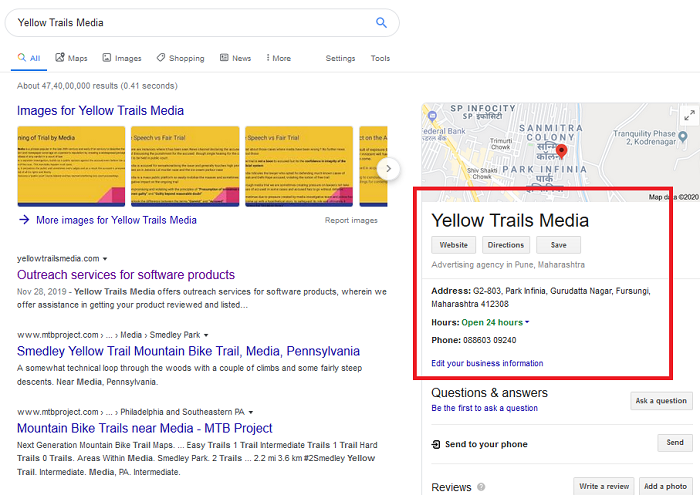
Különböző kutatások bebizonyították, hogy a potenciális ügyfelek 60-70%-a (inkább a szolgáltatási területű vállalkozások esetében) keresi a GMB - adatokat, miközben vállalkozásokat keres, és az internetezők kevesebb mint 10%-a nyit meg hirdetésként megjelölt linkeket. Biztosan sok üzletet veszítene, ha lemaradna a GMB -adatokról .
- Mi az a Google Cégem vagy a Google Cégem?
- Miért fontos a Google Cégem(GMB) vagy a Google Cégem ?(Google My Business)
- A vállalkozás listázása a Google Cégem(Google My) segítségével
- A vállalkozás igazolása a Google Cégem(GMB) vagy a Google Cégem(Google My) szolgáltatásban
- Hogyan rangsorolhatja GMB -profilját a Google keresési eredményei között?
Itt megvitatjuk mindazt, amit kezdőként a Google Cégemről(GMB) vagy a Google Cégemről(Business) tudnia kell .
Mi az a Google Cégem vagy a Google Cégem?
A GMB(GMB) vagy a Google Cégem(Google My Business) egy olyan koncepció, amely lehetővé teszi a vállalkozások számára, hogy aktívként jelenítsék meg magukat a Google keresési eredményei között és a Google Térképen(Google Maps) is . Mind a helyi vállalkozásokat, mind az adott szolgáltatási területen szolgáltatásokat nyújtókat indexeli.
Miért fontos a Google Cégem(GMB) vagy a Google Cégem(Google My Business) ?
A legtöbb felhasználó az interneten keres helyi vállalkozásokat, és csak kevesen veszik figyelembe a hirdetésként megjelölt lehetőségeket. Így az internetfelhasználók többsége a GMB -adatokra támaszkodik, amikor eldönti, hogy a helyi vállalkozást választja-e.
A GMB(GMB) még hasznosabb az önálló vállalkozói tevékenységet folytató szakemberek számára, például vízvezeték-szerelők, villanyszerelők, lakatosok stb. számára, mivel általában nincs üzletük, ahol az emberek észrevehetik vagy elérhetik őket.
Hogyan listázhatja meg vállalkozását a Google Cégem(Google My Business) segítségével ?
Itt(here) hozhat létre üzleti fiókot a Google -lal . Adja(Enter) meg vállalkozása adatait, és győződjön meg arról, hogy az adatok megegyeznek a vállalkozási engedélyében szereplőkkel. Ez fontos lenne az ellenőrzés során.
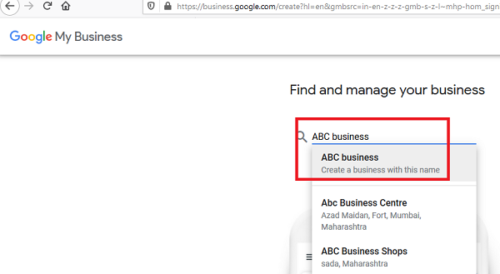
A vállalkozások ellenőrzése szükséges ahhoz, hogy megjelenjenek a keresési eredmények között. Azonban azt vettük észre, hogy sok ellenőrizetlen vállalkozás szerepel a Google -on .
Hogyan igazolhatja vállalkozását a Google Cégem(GMB) vagy a Google Cégem szolgáltatásban(Google My Business) ?
Vállalkozása megjelenhet a Google keresőben és a Google Térképen is, még akkor is, ha nincs igazolva. Hamarosan azonban eltávolítjuk, mivel a Google azt tervezi, hogy eltávolítja az ellenőrizetlen Google Cégem(GMB) - adatokat.
Ezzel az eszközzel(tool) ellenőrizheti vállalkozása ellenőrzési állapotát.
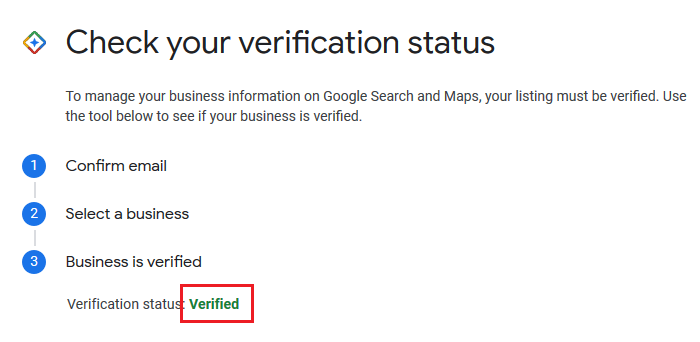
Vállalkozása igazolása kevesek számára egyszerű, a legtöbb számára nehéz lehet. A legjobb, amit tehet, ha fiókját a Google jó könyveiben tartja. A következő pontokat kell szem előtt tartania, amikor megpróbálja ellenőrizni adatait:
- Webhely és domain e-mail azonosító létrehozása a Gmail segítségével sokat segíthet az ellenőrzésben. A Google Cégem(GMB) - fiókomat kód megadása nélkül ellenőriztem, egyszerűen azért, mert létrehoztam egy domain e-mail azonosítót a Gmaillel(Gmail) .
- Győződjön(Make) meg arról, hogy címe és telefonszáma megegyezik a vállalkozási engedélyében, a Gmail domain e-mail azonosítójában, a Google üzleti fiókjában és a Google Térképen(Google Maps) . Egyszerűen(Simply) másolja és illessze be. Ennek az az oka, hogy a legkisebb eltérés is piros zászlót válthat ki a Google számára .
- Ha néhány héten belül ellenőrző hívást kap a Google -tól, akkor jó. Ellenkező esetben megpróbálhatja a képeslapos ellenőrzést.
Képeslap ellenőrzés
Győződjön(Make) meg arról, hogy címe, cégneve és telefonszáma helyes, és ne szerkessze azokat az ellenőrzési folyamat során.
- Jelentkezzen be Google Cégem(Google My Business) - fiókjába, és lépjen a kezdőlapra(Homepage) .
- Ellenőrizze az összes adatot, és kattintson az Ellenőrzés most(Verify now) gombra .
- Válassza a Képeslap küldése(Send postcard) lehetőséget .
A legtöbb képeslap 14 napon belül megérkezik. Kódot hordoznak. Fiókja ellenőrzése megtörténik, miután beírja a kódot a Google Cégem(GMB) kezdőlapjának megfelelő mezőjébe.
Hogyan rangsorolhatja GMB -profilját a Google keresési eredményei között?
A Google(Google) keresés általában legfeljebb az első 3 találatot jeleníti meg, amikor online keres vállalkozásokat (hacsak nem kattint a További helyek lehetőségre), hogy más keresési eredményeket is megjeleníthessen. Ezért fontos a profil rangsorolása. A Google Cégem(GMB) -adatlap pozícióját a következő tényezők befolyásolják :
- Vállalkozásának közelsége.
- Google Cégem profil.
- Vállalkozásának relevanciája.
- Idézetek.
Célszerű, hogy vállalkozása a lehető legközelebb legyen az ügyfélköréhez. Az üzlete azonban immateriális eszköz, így a legtöbben nem tud változtatni rajta. Ha szolgáltatási területtel foglalkozó vállalkozást vezet, ügyeljen a városában beállított szolgáltatási területre. Az Ön vállalkozásának relevanciája is számít. Egy szakosodott orvos magasabb rangú lenne, mint egy jobb GMB -profilú kórház.
A közelség és a relevancia után a Google Cégem(Google My Business) -profil lenne a legfontosabb kritérium az adatlap rangsorolásánál. A Google Cégem-profiljának feljavítására(GMB) vonatkozó tanácsom a következő:
1] Győződjön meg róla, hogy minden adatot megad a Google Cégem(GMB) profiloldalán, különösen, beleértve a telefonszámát, a vállalkozás címét (nem a szolgáltatási területen működő vállalkozások esetében), a nyitvatartási időt, a webhelyet, az e-mail-azonosítót stb.
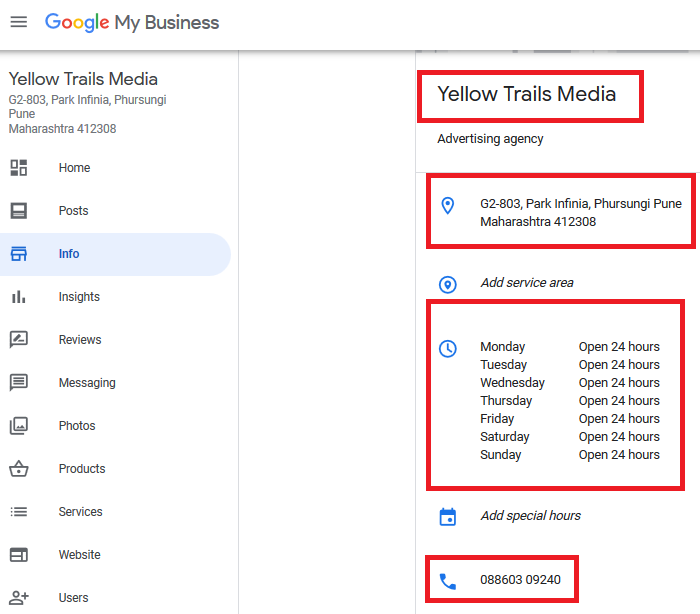
2] Általános helyett a Google -hoz társított domain e-mail azonosítót használjon .(Use)
3] Adjon hozzá(Add) kulcsszavakban gazdag bejegyzéseket profiljához. De ne spamezzen a kulcsszavakat.
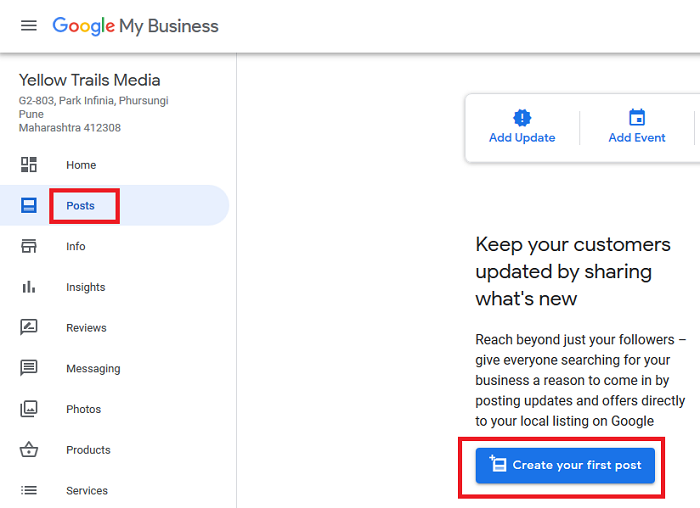
4] Adjon hozzá(Add) fotókat vállalkozásáról GMB -profiljához. De ügyeljen arra, hogy ne használjon stock fotókat. Valódi képeket kell használnia, amelyek relevánsak a vállalkozása számára.
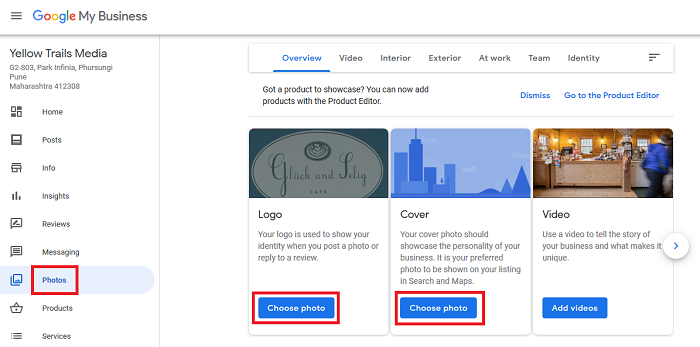
5] Üzenetkezelés aktiválása a (Activate)Google Cégem szolgáltatásban(Google My Business) . Ez lehetővé teszi a felhasználók számára, hogy üzeneteket küldjenek Önnek. Ne felejtsen(Remember) el válaszolni.
6] Kérjen(Request) ügyfeleitől valódi véleményeket a Google -on . Mindig(Always) köszönd meg nekik a pozitív értékeléseket, és kérj elnézést a negatívakért. Próbálja meg meggyőzni ügyfeleit, hogy a negatív véleményeket pozitívra változtassák azáltal, hogy felajánlja a szolgáltatások javítását.
A Google Cégem(GMB) -adatlap rangsorolásakor egy másik fontos tényező a vállalkozás nevének, címének és telefonszámának online hivatkozása. Az idézetek hozzáadásához aktívnak kell lennie az online üzleti közösséggel, és meg kell győznie a magas rangú webhelyeket, hogy említsék meg vállalkozását.
A fentieken kívül a Google ellenőrzi, hogy Ön mennyire aktív GMB -profiljával, miközben rangsorolja vállalkozását. Számolják, hogy hányszor hívták Önt, és hányszor vette fel a hívást. A profiljával kapcsolatos véleményekre adott válaszideje számít.
Meg kell érteni, hogy egyetlen üzlettulajdonos sem engedhet meg magának etikátlan viselkedést (például hamisítványokat), különben a Google minden bizonnyal örökre kitiltja fiókját.
Ui(PS) .: minőségi problémák miatt felfüggesztették a Google Cégem szolgáltatást(Google My Business suspended due to quality issues) ? Íme, mit tehet!
Related posts
A legjobb számlasablonok a Google Dokumentumokhoz szabadúszóknak, kisvállalkozásoknak
A Google Cégem szolgáltatás minőségi problémák miatt felfüggesztve
Google Fiók létrehozása 4 egyszerű lépésben
Google Redirect Virus – Kézi eltávolítási útmutató lépésről lépésre
Google-űrlap készítése: Teljes útmutató
Szöveg elforgatása a Google Táblázatok internetes alkalmazásban
Az Anna Asszisztens tökéletes hangasszisztens a Google Chrome-hoz
A Google Stadia-fiók törlése
A Google Analytics felhasználói kutatási módszerei a webhely forgalmának növelésére
Állítson be kétlépcsős azonosítást Microsoft-fiókjához a Google Hitelesítővel
Hogyan válthat Google-fiókot Androidon: Minden, amit tudnia kell -
A kétlépcsős azonosítás engedélyezése vagy letiltása Google-fiókjában
A Google Dokumentumok használata: Útmutató kezdőknek
Microsoft Edge telepítési útmutató cégeknek
A Google Diák ciklus létrehozása közzététel nélkül
Javítsa ki a Google Dokumentumok helyesírás-ellenőrzését, amely nem működik megfelelően
A Google Chrome nem válaszol. Újraindítja most?
Google Draw: Teljes útmutató kezdőknek
Vállalkozás hozzáadása a Google Mapshez és az Apple Mapshez
Fájlok mentése a LibreOffice-ból közvetlenül a Google Drive-ra
